الإعلانات
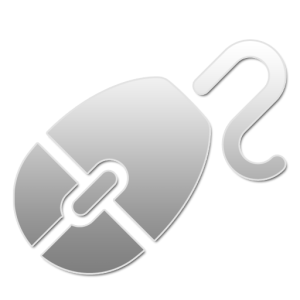 باعتباري لاعبًا عاديًا ، أعرف مدى أهمية الماوس في الأجهزة الطرفية. يوفر الماوس قدرًا كبيرًا من التحكم ، وعلى عكس مناطق معينة من لوحة المفاتيح ، فإن يدك تستقر دائمًا عليها عمليًا. إنها أداة قوية!
باعتباري لاعبًا عاديًا ، أعرف مدى أهمية الماوس في الأجهزة الطرفية. يوفر الماوس قدرًا كبيرًا من التحكم ، وعلى عكس مناطق معينة من لوحة المفاتيح ، فإن يدك تستقر دائمًا عليها عمليًا. إنها أداة قوية!
الماوس العادي ليس مرنًا للغاية في نهاية البرنامج ، على الرغم من ذلك. بالنسبة إلى المستخدم العادي ، فإن فأرة التوصيل والتشغيل هي كل ما ستعرفه على الإطلاق. فقط لأنك لست على استعداد لإسقاط 80 دولارًا على الماوس ، لا يعني ذلك أنه لا يجب أن يكون لديك تحكم كامل. في حين أن هناك الكثير من تطبيقات Windows التي تتخصص في إعادة تشغيل المفاتيح على لوحة المفاتيح ، فإن X-Mouse Button Control هو ملك تعديل القرص. عليك فقط معرفة كيفية استخدامه.
يوصف التحكم في زر X-Mouse بأنه متوافق مع Windows 2000 و XP و 2003 و 2003 R2 و Vista و 2008 و 2008 R2 و 7. أستخدمه حاليًا ويندوز 8 الموالية وعدم مواجهة أي مشاكل على الإطلاق.
XMBC لا يأتي مع نسخة محمولة ، للأسف. يبلغ حجم برنامج التثبيت نفسه 4 ميغابايت فقط ويجب أن يستغرق تنزيله ثانية واحدة فقط.
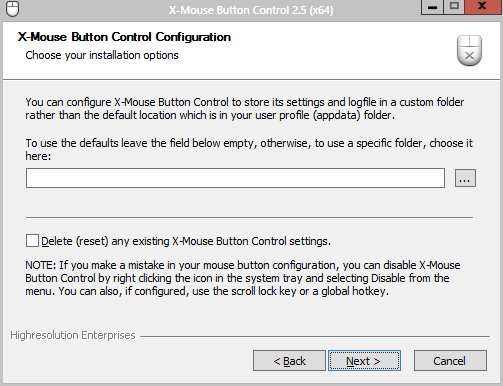
في حين أنه لا يمكن تثبيت البرنامج بشكل قابل للنقل ، إلا أنه من الجيد أن XMBC يمنحنا خيار تخزين جميع بياناتنا وملفات السجل في مجلد خارج مجلد Program Files. سيسمح لك هذا بشكل أساسي بحفظ إعدادات XMBC على محرك أقراص محمول وتحميلها على الفور على تثبيت نظام آخر. إنها ليست قابلية كاملة وليست بعيدة عن الكمال ، لكنها تعمل.
الواجهة الرئيسية للتطبيق واضحة ومباشرة للغاية ، كما أفضل.

تم إعداده بالفعل لك هو ملف تعريف افتراضي. إذا كنت تنوي إعادة تشغيل أزرار الماوس عالميًا ، فما عليك سوى إجراء التغييرات المناسبة على ملف التعريف هذا. بخلاف ذلك ، سيتم تطبيق الملف الشخصي الافتراضي فقط على التطبيقات التي لم يتم إعداد إعداداتها الخاصة تحتها. سندخل في ذلك في لحظة.
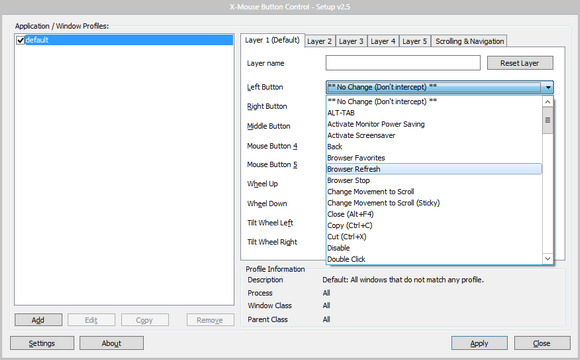
يسمح لك XMBC بإجبار أزرار الماوس على القيام بأشياء ربما اعتقدت أنها لم تكن ممكنة على الإطلاق:
- تنشيط شاشة التوقف الخاصة بك.
- إطلاق البريد الإلكتروني.
- قفل محطة العمل بأكملها.
- التحكم في جميع وظائف مفتاح الوسائط.
- شاشة الطباعة.
- قم بتشغيل تطبيق.
- إظهار / إخفاء سطح المكتب.
هذه ليست سوى عدد قليل. هناك الكثير مما يمكنك رؤيته بنفسك.
ستسألك إضافة ملف تعريف تطبيق / نافذة جديد أولاً عن العملية التي ترغب في حفظ هذه الإعدادات لها.
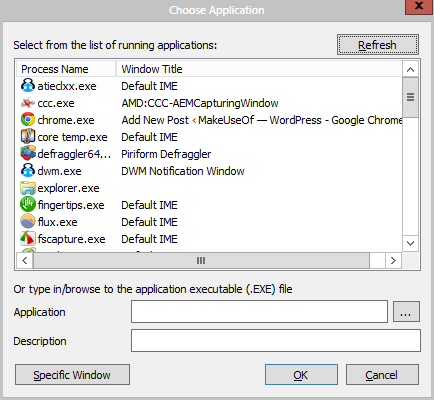
هذه ميزة رائعة حقًا ، خاصة بالنسبة لأولئك منا الذين يلعبون ألعاب! من الجميل أن تكون قادرًا على تعيين روابط محددة للألعاب التي لا تتداخل مع أنشطتنا الأكثر احترافية واحترافية (على افتراض أنك تفعل كل شيء من جهاز واحد مثلما أفعل).
كما ترى في هذا المثال ، لديّ رابطان تم إعدادهما عندما تكون عملية المفكرة نشطة.
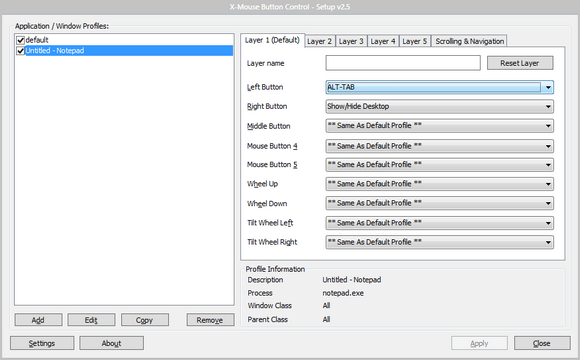
هناك خيارات أكثر شمولا في التمرير والتنقل التبويب.
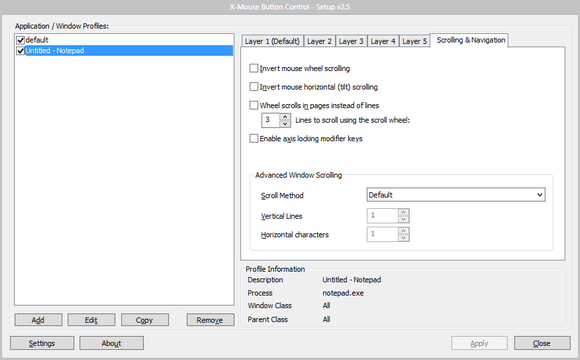
التحكم في زر X-Mouse هو نوع البرامج التي يجب أن يأخذها Windows في الاعتبار عند تحسين نظام التشغيل الخاص به. ألن تكون الميزات البسيطة مثل هذه رائعة في إعدادات Windows المدمجة للماوس؟ هذا التطبيق أمر لا بد منه للاعبين ولا يتطلب الكثير من التوضيح. قم بتثبيت وتشغيل وإرتباطات ربط وربط افتراضي لكل عملية ، وأنت على ما يرام.
ما رأيك يا رفاق في التحكم في زر X-Mouse؟ هل هو أفضل تطبيق تابع لجهة خارجية لإدارة روابط زر الماوس؟ اسمحوا لي أن نعرف في التعليقات!
كريج رائد أعمال على شبكة الإنترنت ، ومسوق تابع ومدون من فلوريدا. يمكنك العثور على أشياء أكثر إثارة للاهتمام والبقاء على اتصال معه على Facebook.